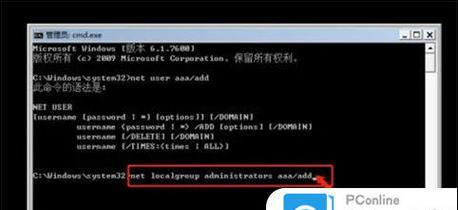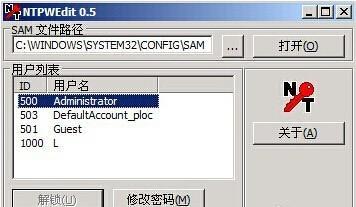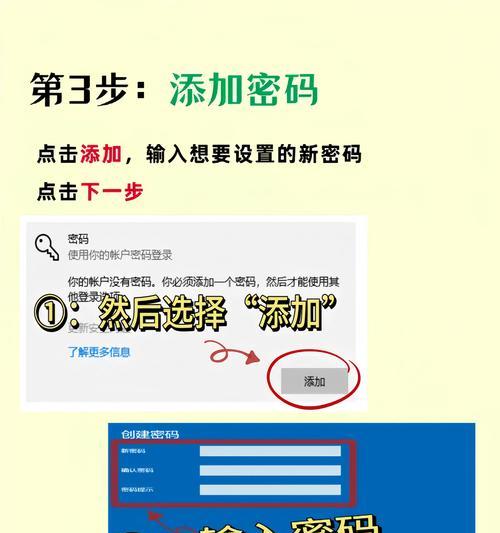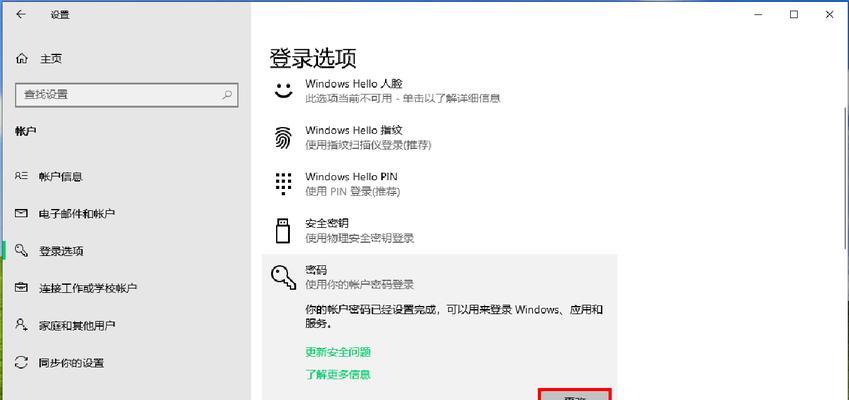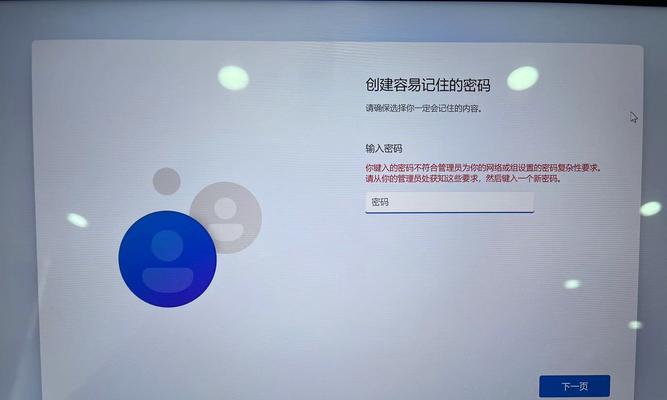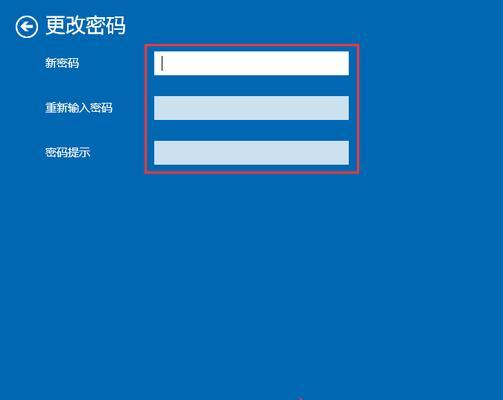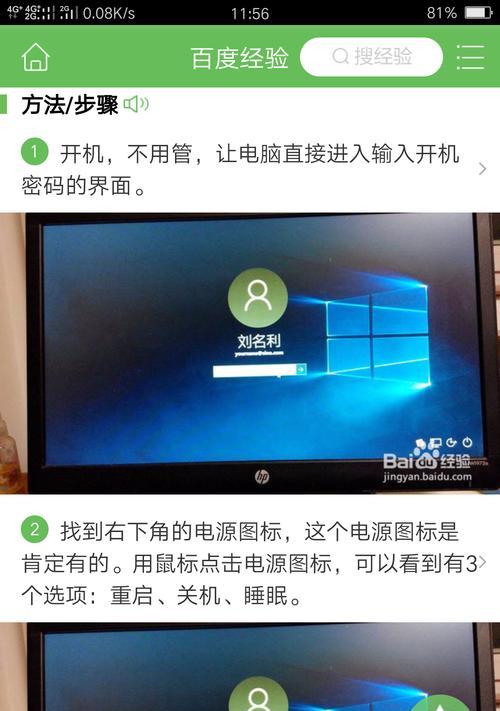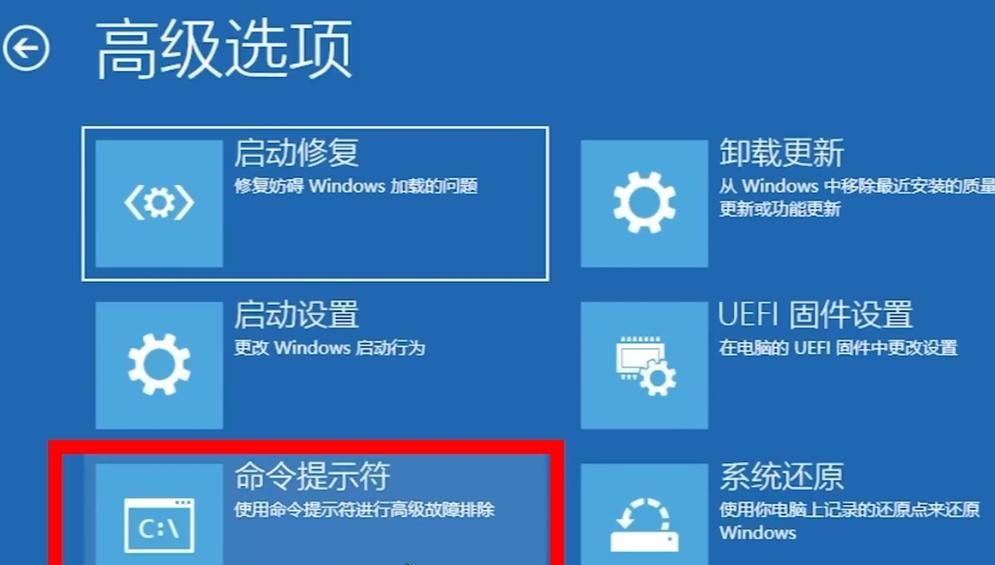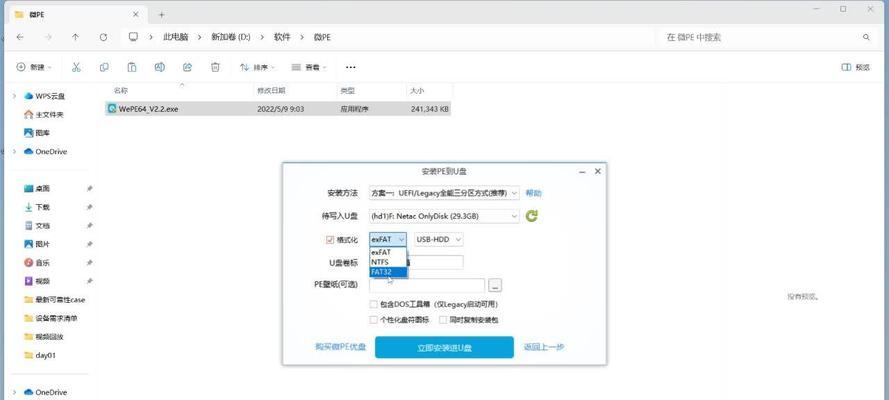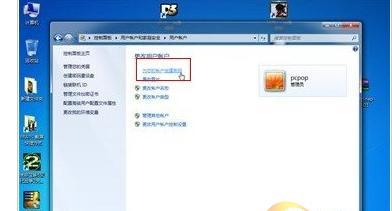电脑开机密码怎么去掉?
游客 2025-03-29 12:40 分类:网络技术 5
在当今数字化时代,密码是保护我们个人电脑安全的重要手段之一。但有时候,出于某些原因,我们需要去掉电脑的开机密码。这篇文章将详细指导您如何安全且有效地去除Windows操作系统的开机密码。无论是为了方便快速登录,或是其它个人原因,这篇文章都将为您提供清晰的操作步骤和相关知识。
去掉Windows电脑开机密码的原因和注意事项
在动手去掉开机密码之前,我们需要了解为什么要去掉它以及一些相关的注意事项。这样,我们既可以保证操作的合理性,又可以避免潜在的安全风险。
为什么要去掉开机密码?
家庭共享电脑:在家庭中,如果多个成员共享同一台电脑,设置开机密码可能会带来不便。
便捷性:为了快速启动和使用电脑,一些用户可能希望省去每次开机输入密码的时间。
忘记密码:如果您忘记了密码,而又没有设置密码提示或恢复选项,可能需要去除密码以恢复对电脑的访问。
注意事项
1.安全风险:去掉开机密码将降低电脑的安全性,可能使未授权用户更易访问您的电脑数据。
2.公司政策:在企业环境中,去除开机密码可能违反IT政策或安全规定。
3.数据保护:请确保您去除密码的电脑中没有存储敏感或私密信息,或已采取其他安全措施。
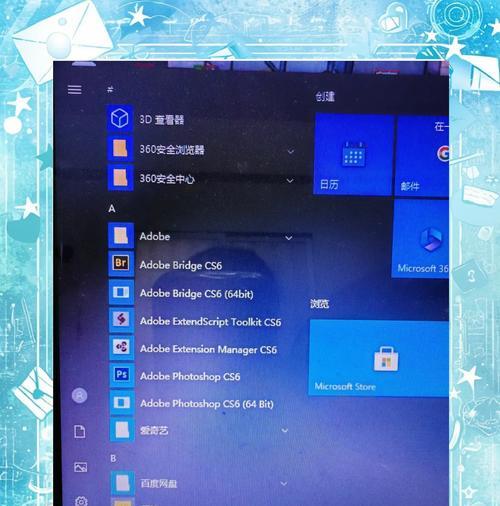
如何去掉Windows电脑的开机密码?
以下步骤适用于Windows10,但不同版本的Windows操作有所差异:
步骤一:输入"控制面板"
1.点击Windows图标打开“开始”菜单。
2.在搜索框输入“控制面板”,然后按回车键。
步骤二:进入“用户账户”
1.在控制面板中,选择“用户账户”下的“更改账户设置”。
2.在新窗口中点击您当前登录的账户。
步骤三:修改密码设置
1.在账户页面,点击左侧的“更改密码”。
2.输入当前密码,然后在新密码和确认新密码字段中留空。
3.点击“更改密码”按钮保存。
步骤四:关闭密码提示
1.如果您之前设置了密码提示,您可能需要进入“更改密码提示”将提示内容进行删除。
2.同样,留空提示框并保存更改。
完成上述步骤后,您的Windows电脑将不再要求您输入开机密码。但是,请注意,没有密码保护的账户可能会容易受到恶意软件攻击或其他安全威胁。

额外保护措施
为了避免因为去掉开机密码而带来的安全风险,这里有一些额外的保护措施建议:
用户账户控制:如果您是管理员账户,可以启用或禁用用户账户控制功能,以限制未授权用户的操作。
生物识别登录:考虑使用指纹或面部识别等生物识别技术,既方便又安全。
PIN码:在某些版本的Windows中,您可以设置PIN码作为账户访问的替代方式,通常比密码更短但更具安全性。
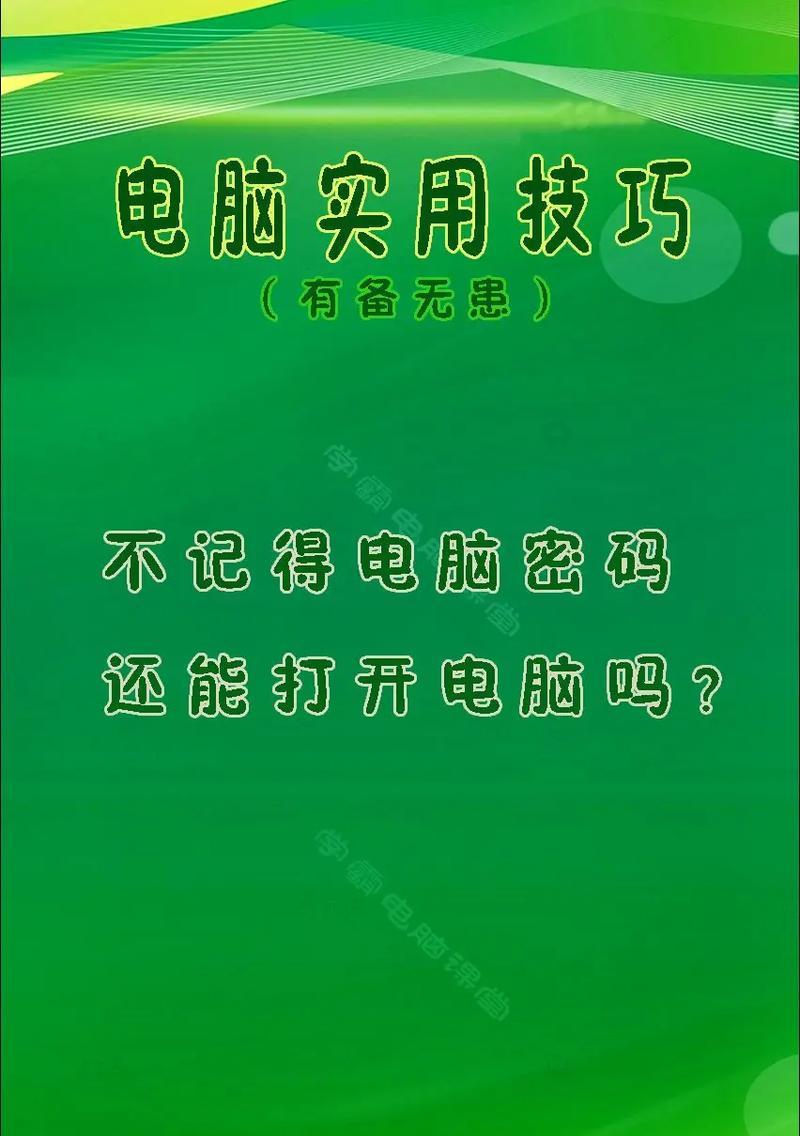
结尾
通过上述步骤,您可以简单地去除电脑的开机密码设置。然而,在享受便捷性的同时,切记做好数据保护措施,以防范可能的安全风险。希望这篇文章能帮助您更好地管理自己的电脑,并确保使用过程中的安全与便捷。
版权声明:本文内容由互联网用户自发贡献,该文观点仅代表作者本人。本站仅提供信息存储空间服务,不拥有所有权,不承担相关法律责任。如发现本站有涉嫌抄袭侵权/违法违规的内容, 请发送邮件至 3561739510@qq.com 举报,一经查实,本站将立刻删除。!
- 最新文章
- 热门文章
- 热评文章
-
- cdk兑换码分享怎么操作?常见问题有哪些?
- V币充值方法介绍?如何快速完成V币充值?
- 摆正姿势真武竞技?如何在竞技中保持正确姿势?
- 霸刀职业解析?如何掌握霸刀的核心技能和玩法?
- 搬砖第一周使用两台电脑收入如何?总结了哪些经验?
- 龙斗士通关技巧解析?如何快速掌握游戏通关要点?
- 我欲封天官方下载地址在哪里?如何下载安装?
- Steam退款教程:如何操作退款流程?常见问题解答?
- 诸葛亮的军事战略有哪些特点?如何影响后世战争?
- 免费领取攻略怎么找?常见问题解答与领取技巧是什么?
- 卡牌解读及阵容搭配分析?如何根据卡牌特性进行有效搭配?
- 斗罗大陆组合介绍?有哪些角色和他们的特点?
- 十殿阎罗武将攻略怎么玩?有哪些技巧和常见问题解答?
- 做任务获取经验有哪些技巧?如何快速提升经验值?
- 正式进军手游圈?新入局者如何快速占领市场?
- 热门tag
- 标签列表